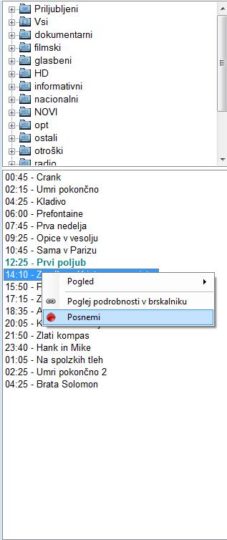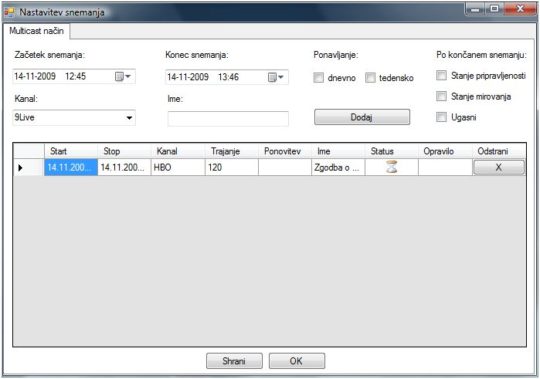MulticastTV je zelo zanimiv program, o njem je bilo govora že v teh dveh člankih (Kako v MulticastTV uspodobimo delovanje EPG –elektronski programski vodič) in (MulticastTV vključuje tudi teletekst, izbiro podnapisov in jezika zvočnega zapisa/ avdio sled), a tokrat o snemanju videa.
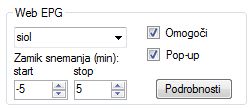 [/caption]
[/caption]
MulticastTV s kupom funkcij, ki so na voljo omogoča tudi snemanje. Vsi uporabniki storitev Siol TV vedo, da te storitve že ni več na voljo (pa tudi ko je bila ni delovala) na Sagem komunikatorju. Za vse tiste, ki bi radi posneli svojo najljubšo oddajo, film… je tako na voljo program, ki to zmore.
Za začetek najprej nekaj nastavitev, da bo vse potekalo tako kot je potrebno je najprej v Nastavitvah pod zavihkom Osnovno izbrati Web EPG vtič, več o nastavitvah EPG-ja tukaj, nato sledi izbira Zamika snemanja. Zamik zaradi tega, ker se večina medijskih hiš ne drži zapisanega programa ampak jim je ljubše predvajati nekoliko več reklam. Tako zamik nastavite po željo cca 5 min za začetek in konec navadno zadostuje, včasih pa tudi 20 min ni dovolj, tako da je tukaj bolj več kot manj. Pod razdelkom Snemalni direktorij pa lahko izberete kam naj se datoteka shrani, če želite mesto shranjevanja spremeniti.
Pod zavihkom Razno v razdelku Snemanje obkljukajte Raw, tako da pri predvajanju ne bo problemov, saj bo video tako v .mpg formatu. Kar se nastavitev tiče je to to.
Program ponuja dve vrsti snemanja, časovno snemanje in snemaj takoj.
–Časovno snemanje lahko vklopite s pomočjo EPG-ja ali pa ročno. Samodejno nastavitev snemanja izberete tako, da po izbiri programa v razdelku za EPG na želeno oddajo kliknete z desno tipko in izberete Posnemi. Program nato poskrbi, da se vse samodejno sproži.
Za ročno nastavitev pa je potrebno izbrati Snemanje in Časovno snemanje. Ko se odpre okno je potrebno nastaviti program, začetek in konec snemanja, želeno ime ter mogoče dodatne nastavitve kot so ponavljanje in kaj naj program stori po končanem snemanju. Ko je vse nastavljeno je potrebno zgolj klikniti Dodaj in vse je nared.
-Funkcijo snemaj takoj pa vklopite s pritiskom na F7 na tipkovnici, za izklop pa prav tako F7.
Pa veselo snemanje.
p.s. Računalnik in program morata biti prižgana, da snemanje deluje.